win10卸载软件方法汇总!四种技巧教你轻松管理软件
时间:2025-06-22 20:18:26 357浏览 收藏
还在为Win10卸载软件而烦恼吗?本文为你准备了超全攻略!作为新手,面对Win10系统可能对软件卸载感到无从下手。别担心,本文详细介绍了四种简单易学的Win10卸载软件方法,让你轻松管理电脑软件。无论是通过“开始菜单”的“设置”选项,还是传统的“控制面板”,亦或是借助第三方软件管家,甚至直接运行软件自带的卸载程序,总有一种方法适合你。告别软件卸载难题,快来学习这些实用技巧,让你的Win10系统更加清爽流畅!
Win10如何卸载软件?对于刚接触新系统的朋友们来说,很多操作都显得陌生,比如卸载软件就不知道从哪里下手。别担心,下面给大家介绍四种详细的Win10卸载软件方法,即使是新手也能轻松掌握!
Win10卸载软件方法一
1、先点击屏幕左下角的“开始菜单”,接着点选“设置”选项;
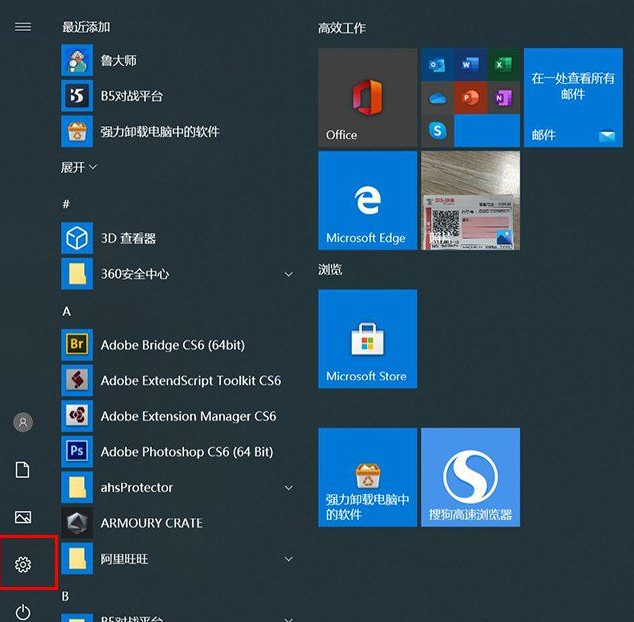
2、进入Windows设置页面后,点击“应用”标签;
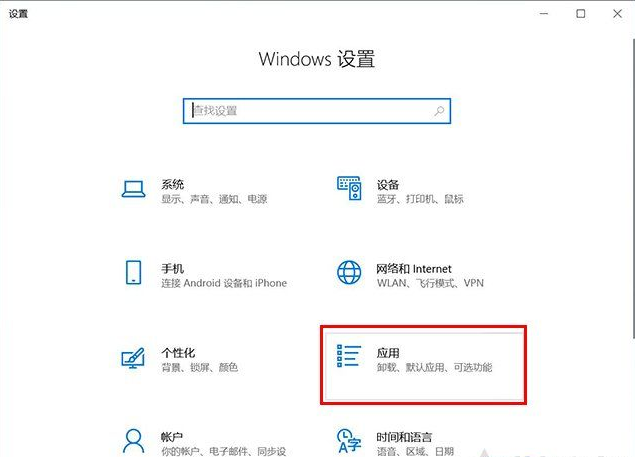
3、在“应用和功能”列表里,你可以看到已安装的各种软件和游戏。只要点击目标软件,就会显示“卸载”按钮,点击它就能完成卸载啦。
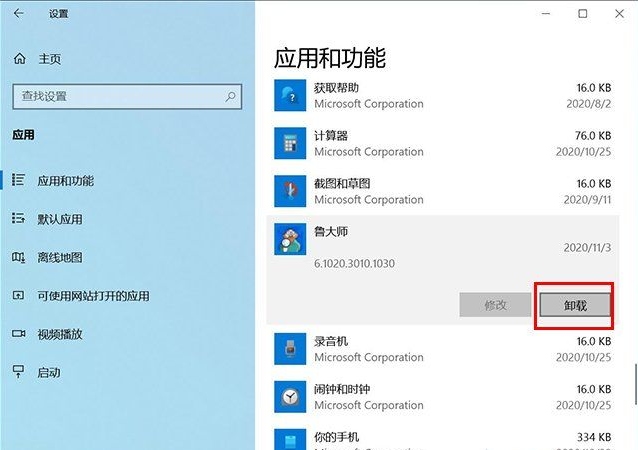
Win10卸载软件方法二
这是传统的卸载方式,通过控制面板来实现。
1、按下Win+R组合键打开运行窗口,在里面输入“control”并确认,随后点击“卸载程序”;
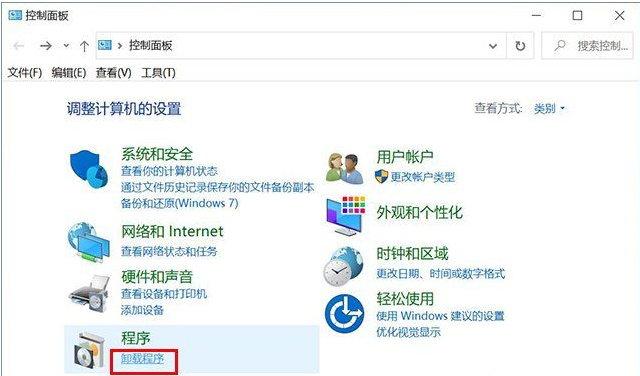
2、在列出的程序列表中,找到想要卸载的软件,右键选择“卸载/更改”,然后按照提示完成卸载。
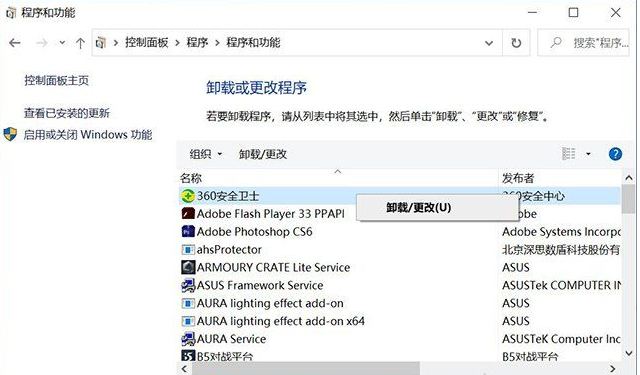
Win10卸载软件方法三
除了上述两种方式,还可以利用第三方工具如360软件管家或腾讯软件管家来卸载软件。
1、以360软件管家为例,打开软件后,点击“卸载”按钮,从显示的程序列表中找到目标软件,再点击“一键卸载”即可。
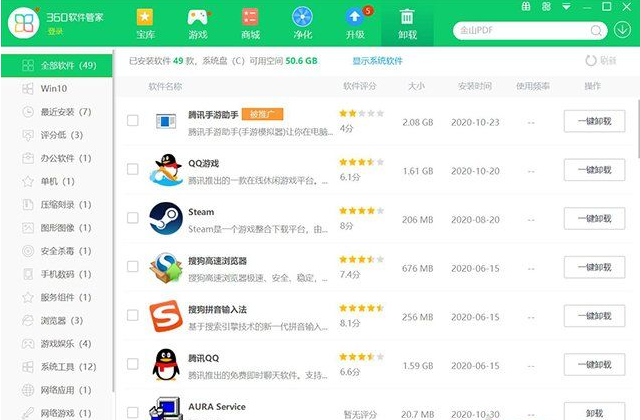
Win10卸载软件方法四
直接访问软件的安装目录,查找名为“uninst.exe”或“Uninstall.exe”的文件,这是软件自带的卸载程序,双击运行后按照指引完成卸载过程。
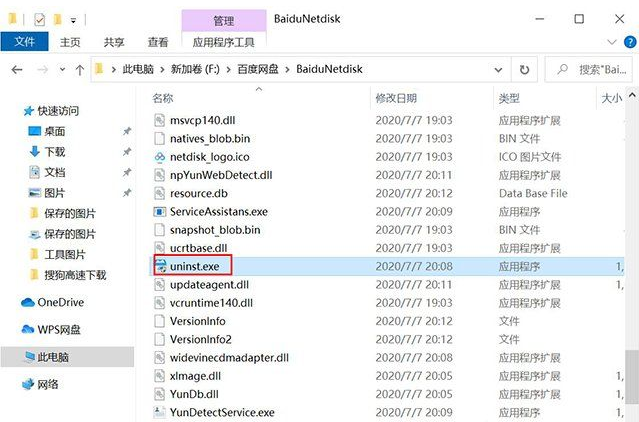
上述四种方法中,除了第二种可能会因为某些原因无法使用外,其余方法一直有效。因此,使用Win10系统的朋友们一定要学会这些基本的操作技巧哦!
理论要掌握,实操不能落!以上关于《win10卸载软件方法汇总!四种技巧教你轻松管理软件》的详细介绍,大家都掌握了吧!如果想要继续提升自己的能力,那么就来关注golang学习网公众号吧!
-
501 收藏
-
501 收藏
-
501 收藏
-
501 收藏
-
501 收藏
-
340 收藏
-
368 收藏
-
371 收藏
-
171 收藏
-
445 收藏
-
496 收藏
-
268 收藏
-
352 收藏
-
385 收藏
-
397 收藏
-
352 收藏
-
298 收藏
-

- 前端进阶之JavaScript设计模式
- 设计模式是开发人员在软件开发过程中面临一般问题时的解决方案,代表了最佳的实践。本课程的主打内容包括JS常见设计模式以及具体应用场景,打造一站式知识长龙服务,适合有JS基础的同学学习。
- 立即学习 543次学习
-

- GO语言核心编程课程
- 本课程采用真实案例,全面具体可落地,从理论到实践,一步一步将GO核心编程技术、编程思想、底层实现融会贯通,使学习者贴近时代脉搏,做IT互联网时代的弄潮儿。
- 立即学习 516次学习
-

- 简单聊聊mysql8与网络通信
- 如有问题加微信:Le-studyg;在课程中,我们将首先介绍MySQL8的新特性,包括性能优化、安全增强、新数据类型等,帮助学生快速熟悉MySQL8的最新功能。接着,我们将深入解析MySQL的网络通信机制,包括协议、连接管理、数据传输等,让
- 立即学习 500次学习
-

- JavaScript正则表达式基础与实战
- 在任何一门编程语言中,正则表达式,都是一项重要的知识,它提供了高效的字符串匹配与捕获机制,可以极大的简化程序设计。
- 立即学习 487次学习
-

- 从零制作响应式网站—Grid布局
- 本系列教程将展示从零制作一个假想的网络科技公司官网,分为导航,轮播,关于我们,成功案例,服务流程,团队介绍,数据部分,公司动态,底部信息等内容区块。网站整体采用CSSGrid布局,支持响应式,有流畅过渡和展现动画。
- 立即学习 485次学习
